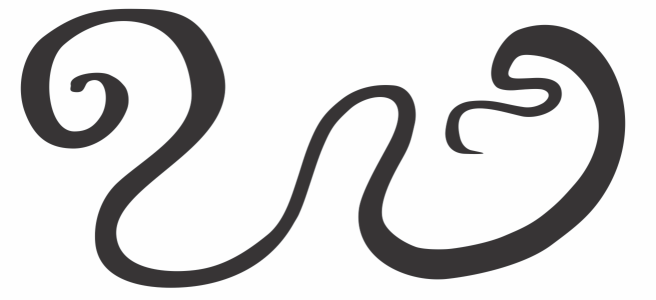
| • | Pour appliquer un coup de pinceau qui réagit à la pression, à l’inclinaison et au roulement de la plume |
| • | Pour utiliser une pointe de pinceau de largeur, aplatissement ou rotation fixe |
| Pour appliquer un coup de pinceau qui réagit à la pression, à l’inclinaison et au roulement de la plume |
|
| 1 . | Dans la boîte à outils, cliquez sur l’outil Support artistique |
| 2 . | Cliquez sur le bouton Expression |
| 3 . | Assurez-vous que les boutons suivants sont activés dans la barre de propriétés : |
| • | Pression de la plume |
| • | Inclinaison de la plume |
| • | Roulement de la plume |
| 4 . | Faites glisser la souris pour donner au coup de pinceau la forme souhaitée. |
|
Entrez une valeur dans la zone Largeur de trait de la barre de propriétés.
|
|
|
Cliquez sur le bouton Mettre le trait à l’échelle de l’objet
|
| Pour utiliser une pointe de pinceau de largeur, aplatissement ou rotation fixe |
|
| 1 . | Dans la boîte à outils, cliquez sur l’outil Support artistique |
| 2 . | Cliquez sur le bouton Expression |
| 3 . | Procédez à l’une des opérations du tableau suivant. |
|
Cliquez sur le bouton Pression de la plume
|
|
|
Cliquez sur le bouton Inclinaison de la plume
|
|
|
Cliquez sur le bouton Roulement de la plume
|
![]()
Les composants ne sont pas tous disponibles dans les versions d’essai, scolaires/universitaires et OEM. Les composants non disponibles peuvent inclure des applications Corel, des fonctionnalités, des utilitaires tiers, ainsi que des fichiers de contenu supplémentaire.
Copyright 2018 Corel Corporation. Tous droits réservés.